Hầu hết chúng ta đều kết nối Internet mọi lúc và việc mất kết nối đó có thể khiến bạn khó chịu, đặc biệt nếu bạn cần nó cho công việc. Nếu kết nối Internet của bạn không thành công và bạn không có quyền truy cập Wi-Fi, việc sử dụng điểm phát sóng của người khác thường là giải pháp phù hợp.
Nhưng điều gì xảy ra khi điểm phát sóng của bạn không hoạt động? Trong bài viết này, chúng tôi sẽ đề cập đến 10 giải pháp tốt nhất để thiết lập và chạy lại điểm phát sóng của bạn.
Lưu ý rằng bài viết này dành cho Android. Hãy đọc hướng dẫn khác của chúng tôi nếu bạn đang gặp vấn đề với điểm phát sóng iPhone của bạn.
1. Kiểm tra kết nối Internet của bạn
Điều đầu tiên cần kiểm tra là kết nối Internet có hoạt động trên thiết bị đang chia sẻ điểm phát sóng hay không.
Cách nhanh nhất để kiểm tra kết nối của bạn là tải một trang web trên trình duyệt của bạn. Nếu nó không hoạt động, bạn cần phải khắc phục sự cố kết nối internet của bạn. Ví dụ: bạn có thể đã đạt đến giới hạn (tùy thuộc vào gói điện thoại của bạn) hoặc có thể bị mất điện trong khu vực của bạn.
2. Khởi động lại kết nối Wi-Fi
Cách đơn giản nhất để khởi động lại các chức năng kết nối không dây của điện thoại là bật nhanh chế độ trên máy bay. Điều này thường có thể giải quyết các lỗi phát sinh với chức năng điểm phát sóng của bạn.
Để bật chế độ trên máy bay, hãy kéo từ trên cùng màn hình xuống để mở thanh thông báo. Chọn biểu tượng Chế độ trên máy bay (máy bay nhỏ). Tắt chế độ trên máy bay sau 30 giây và kiểm tra xem điểm phát sóng của bạn có hoạt động không.
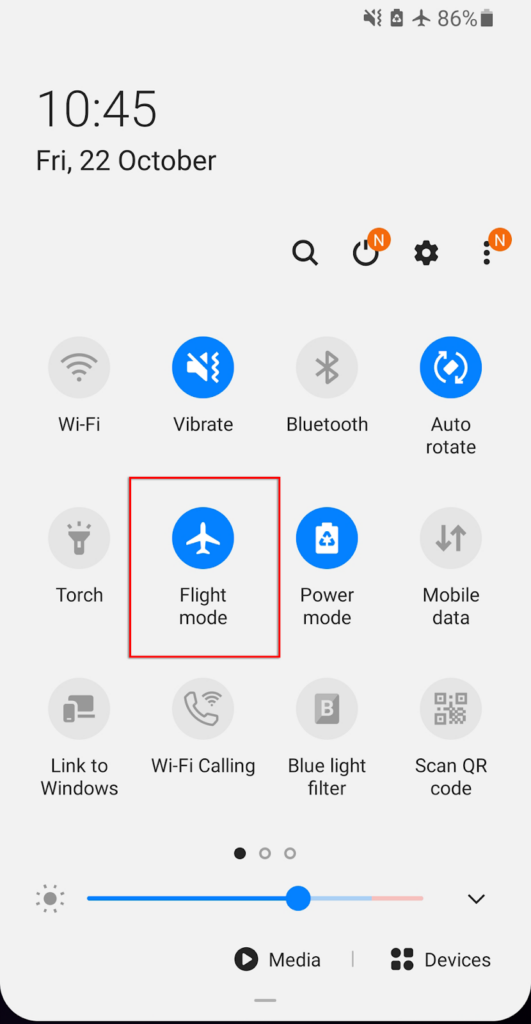
Bạn nên thực hiện việc này trên cả thiết bị nhận và thiết bị gửi vì sự cố có thể phát sinh trên cả hai thiết bị.
3. Khởi động lại điện thoại của bạn
Nhiều người trong chúng ta sử dụng điện thoại nhiều ngày hoặc nhiều tuần liên tục, tích tụ một số chương trình đang chạy ở chế độ nền, điều này cản trở tốc độ xử lý của điện thoại. Đôi khi điều này có thể gây ra lỗi hoặc lỗi. Thông thường, khởi động lại điện thoại là đủ để khắc phục các lỗi này và làm mới điện thoại của bạn.
Để khởi động lại điện thoại của bạn, hãy giữ nút nguồn trong vài giây. Khi cửa sổ bật lên xuất hiện, hãy chọn Tắt nguồn . Đợi tối đa 30 giây, sau đó khởi động lại điện thoại của bạn và kiểm tra xem điểm phát sóng có hoạt động không.
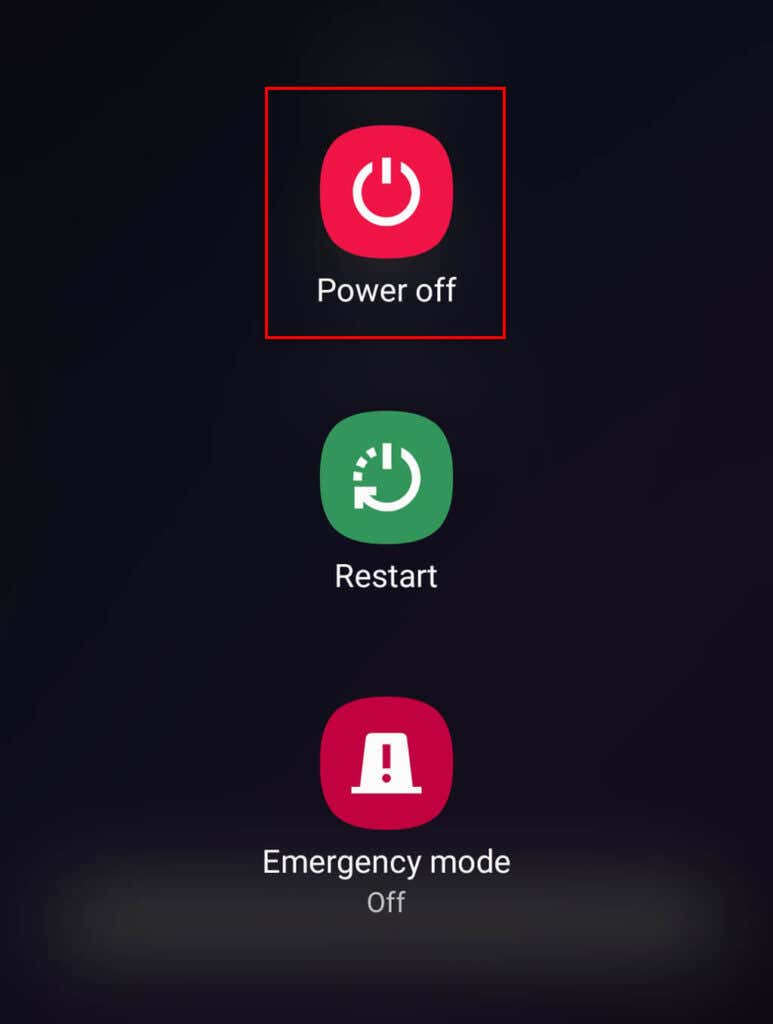
4. Tắt Trình tiết kiệm pin
Một số người dùng Android đã lưu ý rằng chế độ tiết kiệm pin có thể ảnh hưởng đến kết nối điểm phát sóng của bạn. Mặc dù điều này không nên xảy ra nhưng bạn vẫn nên thử vì đây có thể là giải pháp nhanh chóng cho các sự cố về điểm phát sóng của bạn..
Để tắt chế độ tiết kiệm pin:

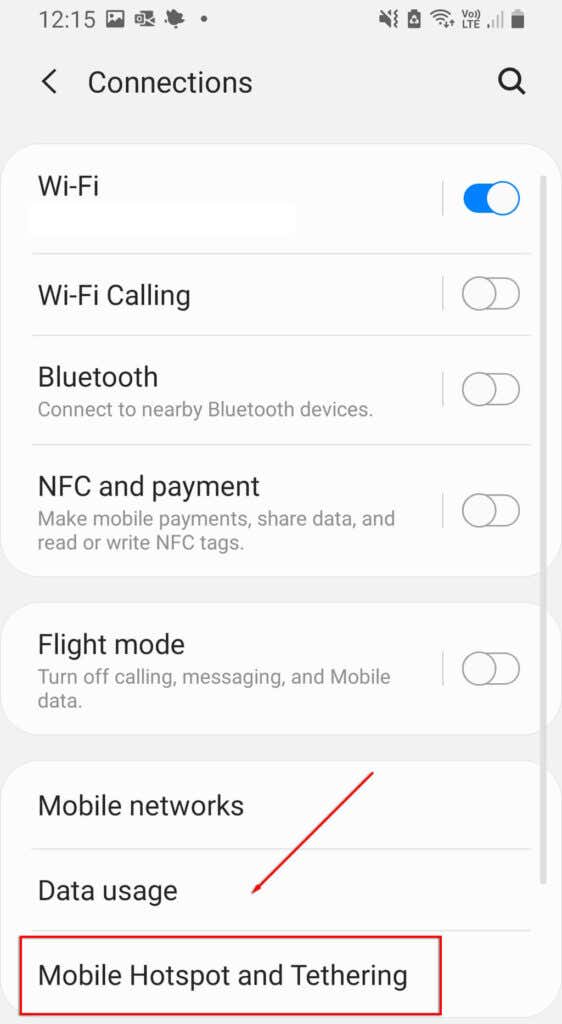
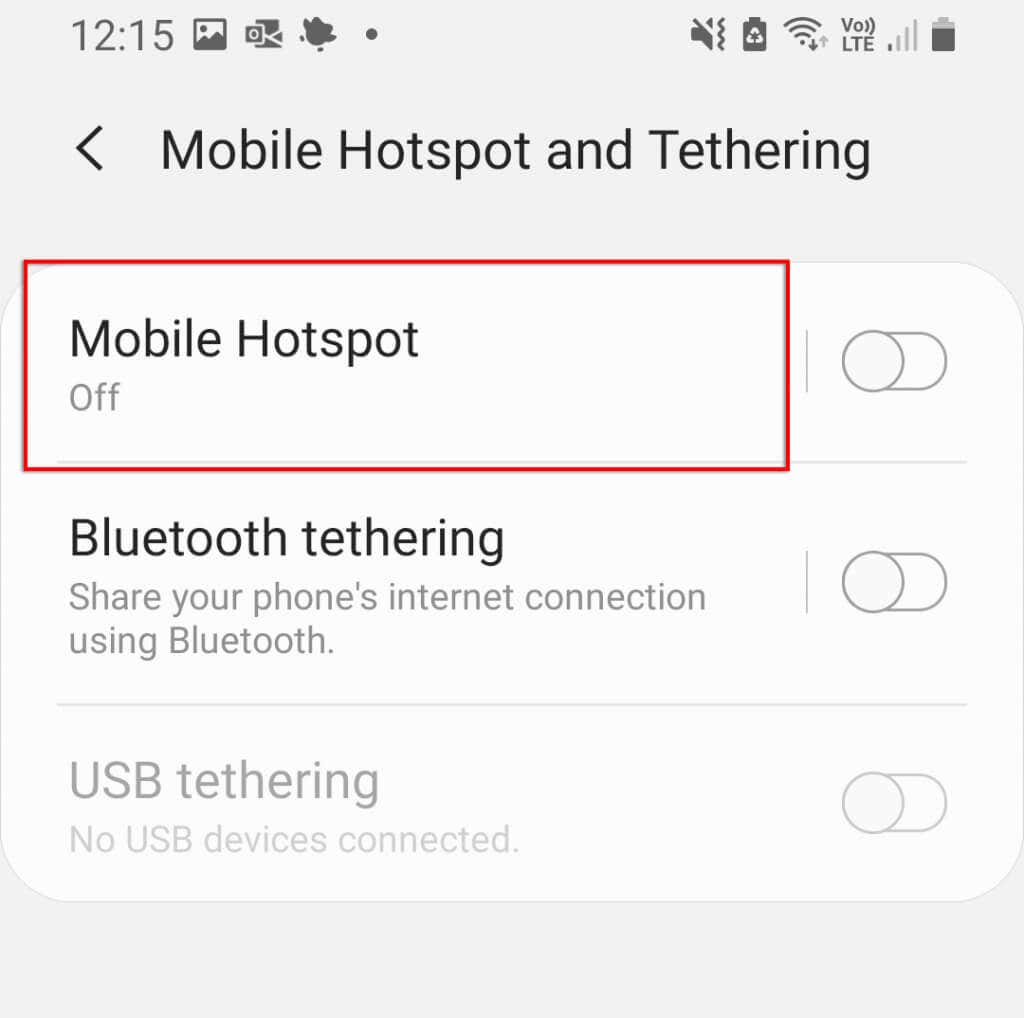
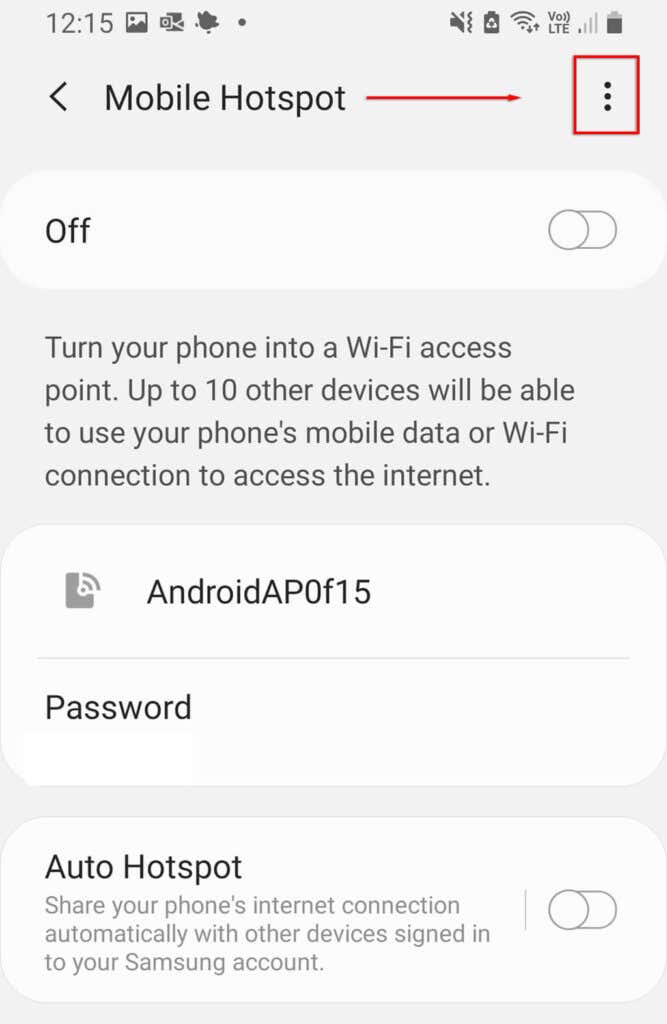
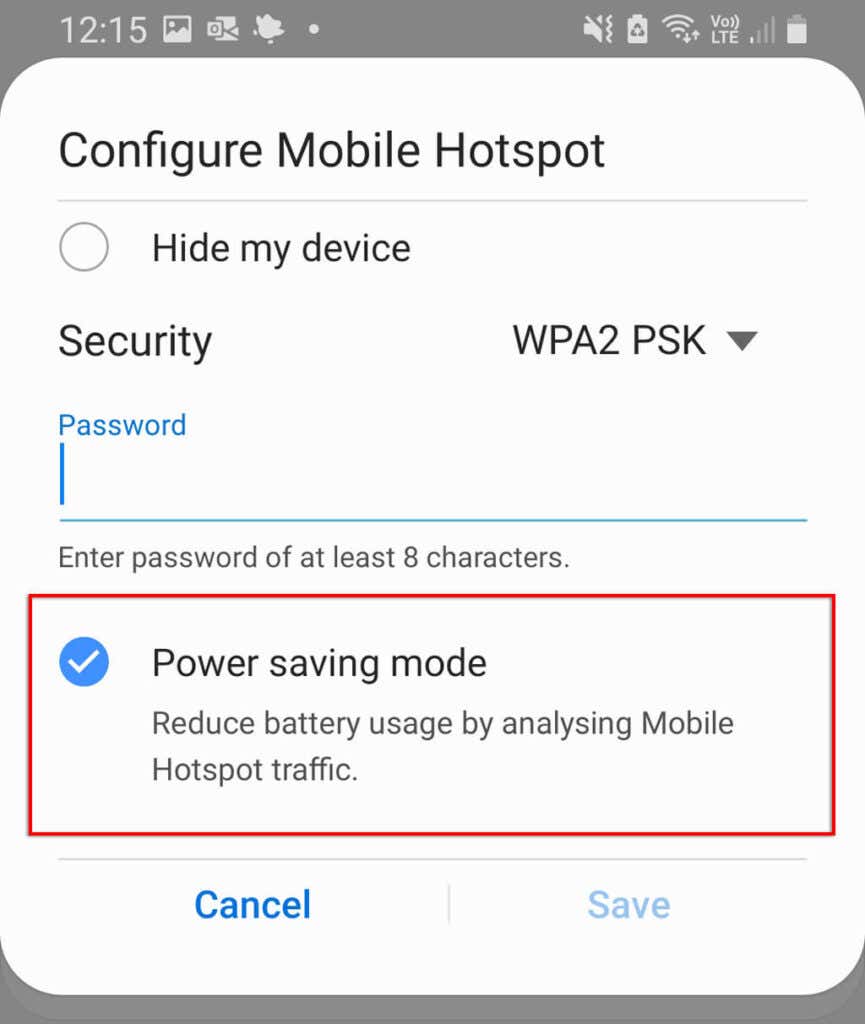
Chế độ tiết kiệm dữ liệu đôi khi cũng được báo cáo là ảnh hưởng đến chức năng của điểm phát sóng. Để tắt tính năng này:

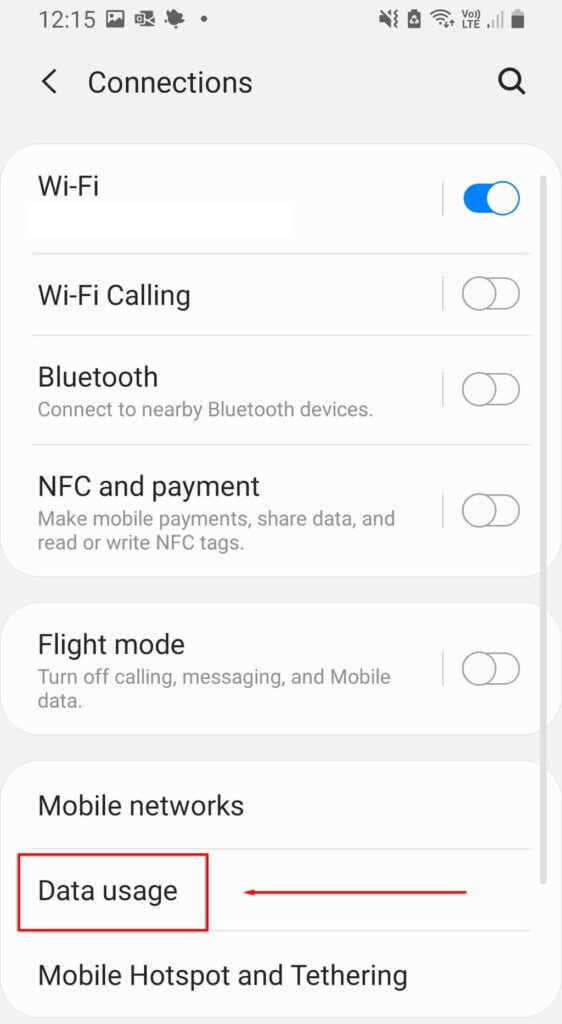
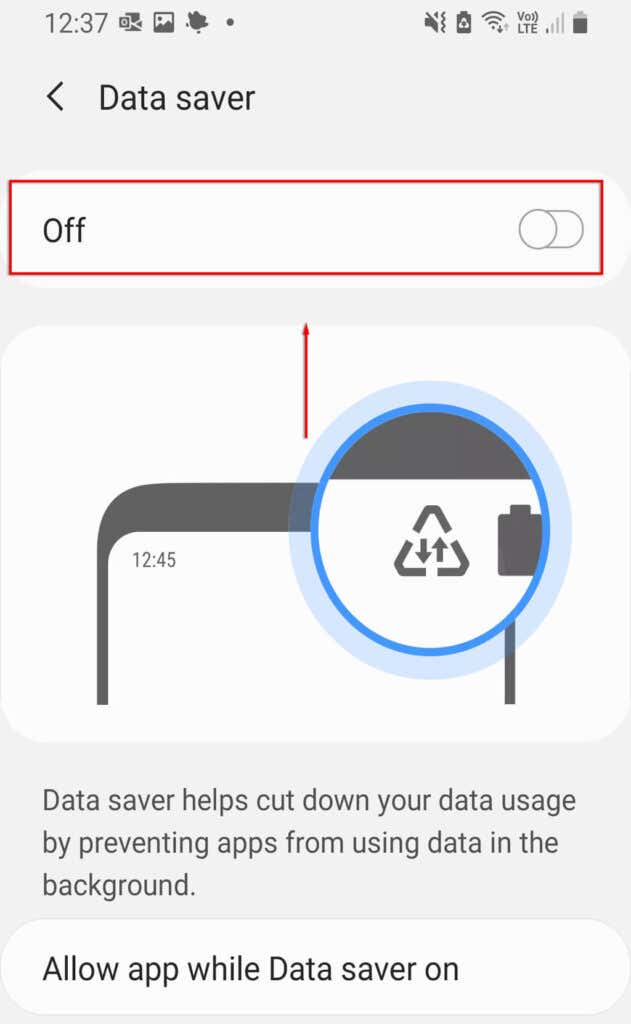
5. Tắt VPN của bạn
Mạng riêng ảo (VPN) có thể ảnh hưởng đến tốc độ Internet của bạn và gây ra sự cố kết nối qua điểm phát sóng Android. Mặc dù chúng rất tuyệt vời để bảo vệ quyền riêng tư trực tuyến của bạn, nhưng bạn có thể thử tắt chúng khi cần sử dụng điểm phát sóng và bật lại chúng sau đó.
Để tắt VPN, bạn có thể trực tiếp mở ứng dụng VPN và tắt nó. Nếu không, hãy làm theo các bước sau:
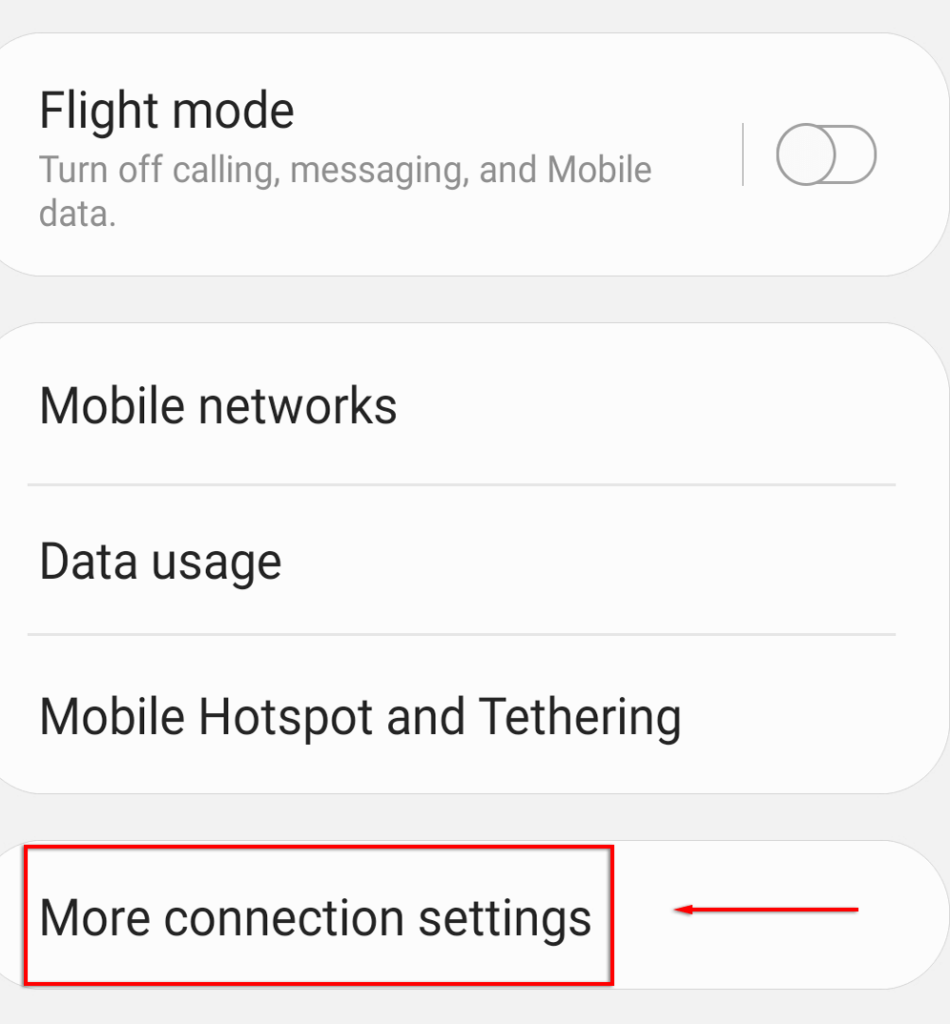
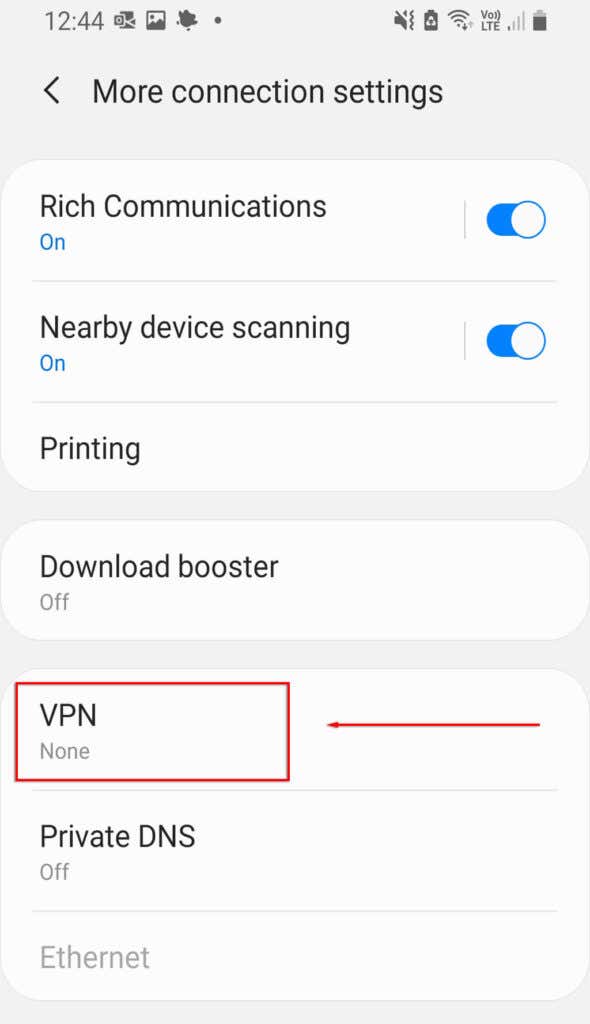
6. Tắt tính năng tự động chuyển điểm phát sóng
Tự động chuyển đổi điểm phát sóng là một tính năng có trong các phiên bản Android gần đây. Khi được bật, nếu không có thiết bị nào được kết nối với điểm phát sóng trong vài phút, thiết bị sẽ tắt điểm phát sóng. Điều này có thể tắt điểm phát sóng của bạn không liên tục do điện thoại của bạn không hoạt động quá lâu. Để tắt tính năng này:
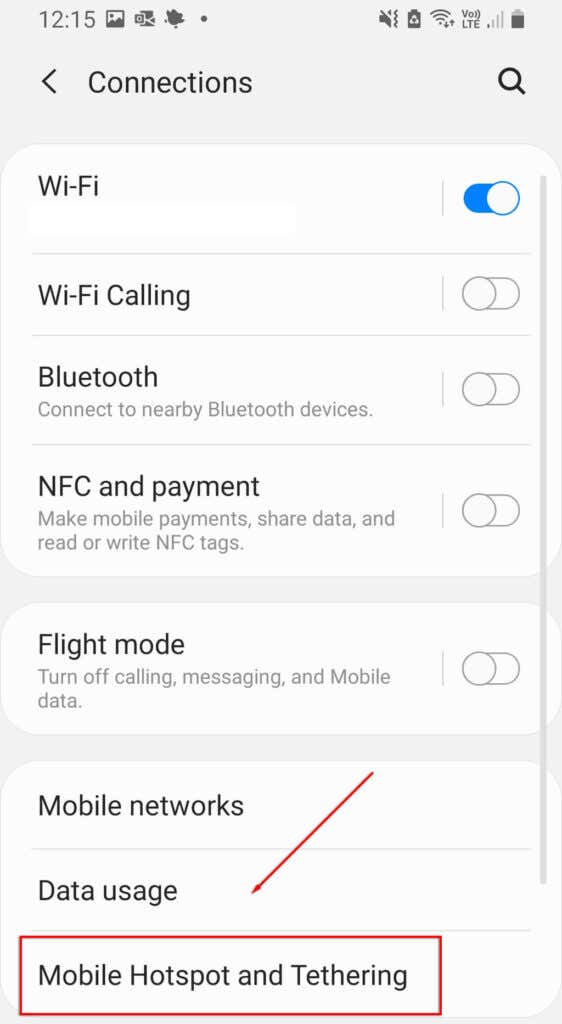
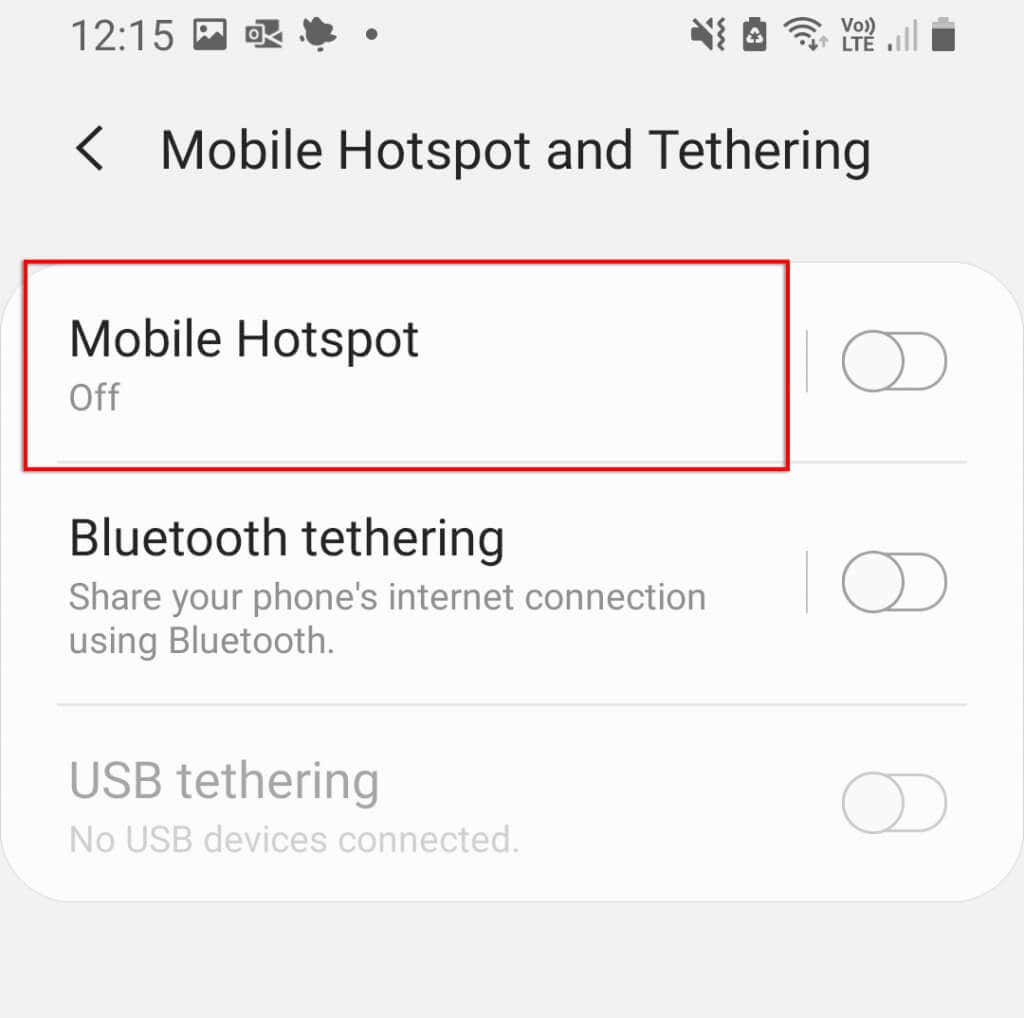
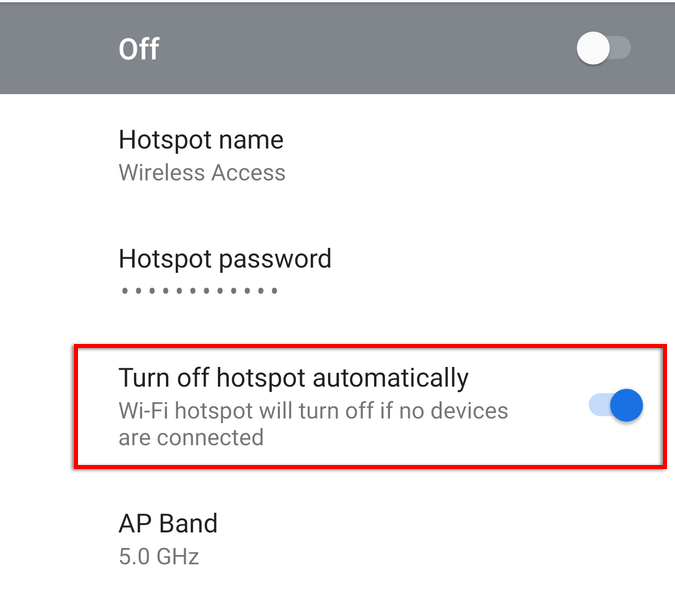 .
.
Lưu ý: Một số kiểu máy không hiển thị tùy chọn này.
7. Kiểm tra băng tần Wi-Fi của bạn
Một số điện thoại Android mới nhất hỗ trợ cả băng tần Wi-Fi 2,4 GHz và 5 GHz. Tuy nhiên, điện thoại cũ không thể truy cập tần số 5 GHz. Nếu điện thoại của bạn chỉ có thể nhận được tần số 2,4 GHz, bạn nên đảm bảo rằng điểm phát sóng của mình được đặt ở băng tần 2,4 GHz tiêu chuẩn.
Để thực hiện việc này:
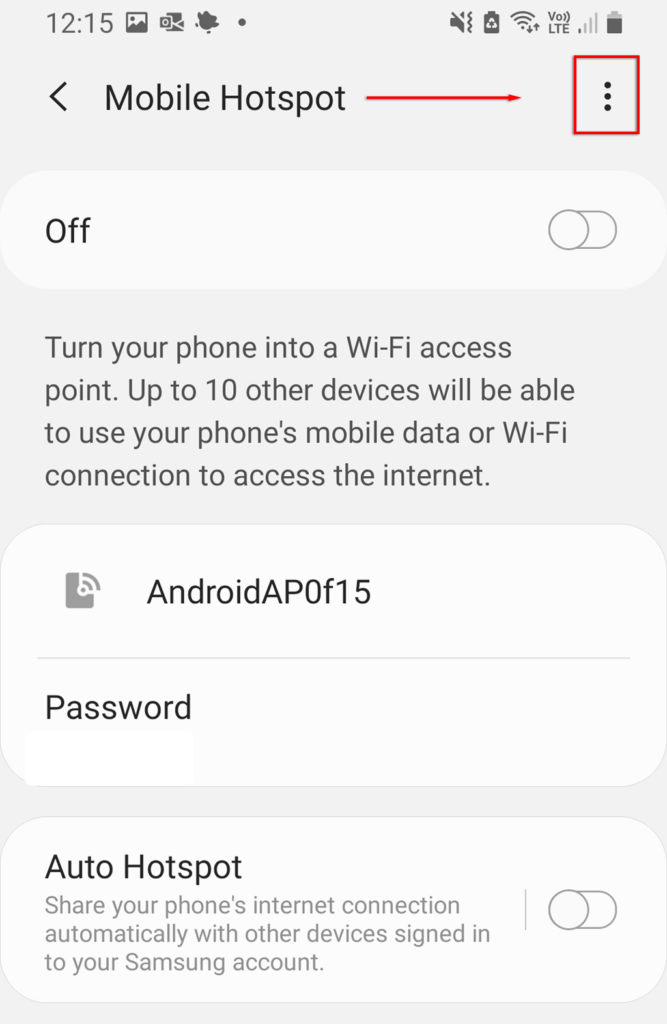
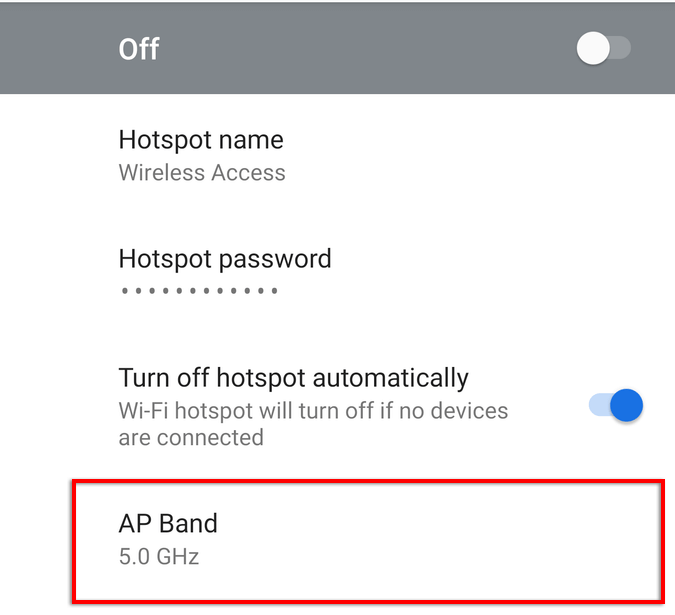
Lưu ý: Không phải tất cả điện thoại Android đều có chức năng này.
8. Tạo điểm phát sóng mới không cần mật khẩu
Điều cuối cùng cần thử là tạo điểm phát sóng mới mà không cần bảo vệ bằng mật khẩu. Mặc dù việc bảo vệ bằng mật khẩu thường được khuyên dùng nhưng nó có thể gây ra sự cố và khiến bạn không thể kết nối. Để xem liệu đây có phải là trường hợp không:
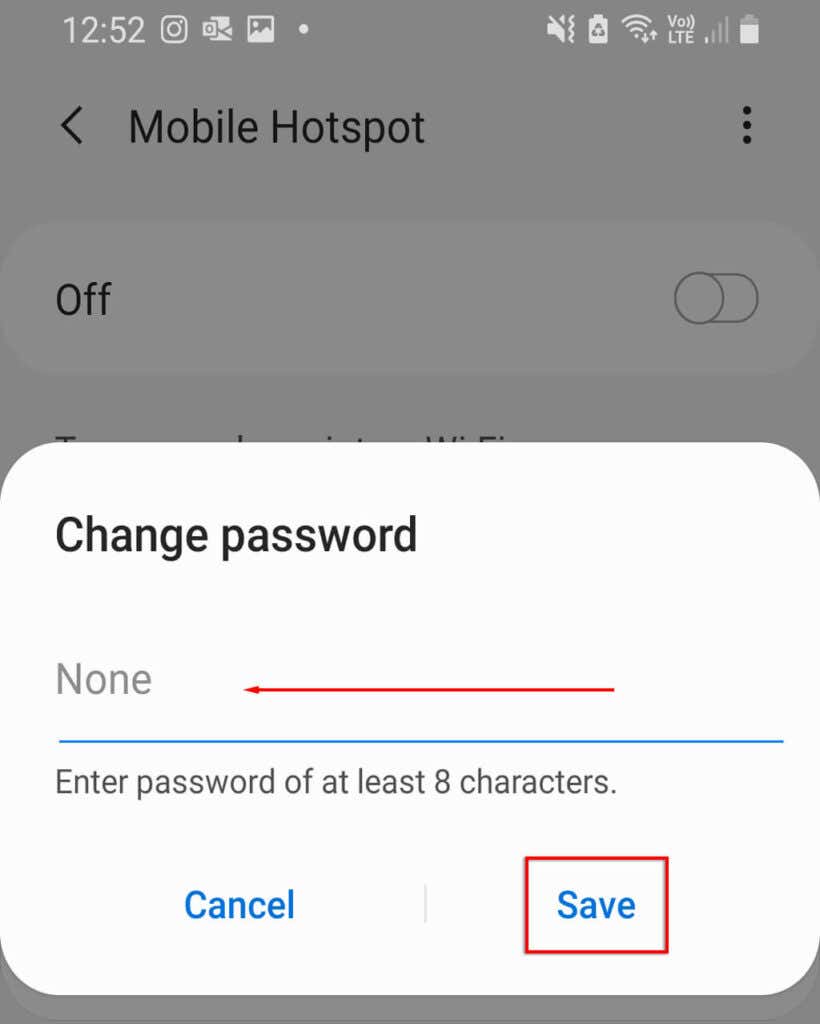
Chúng tôi khuyên bạn nên thay đổi tên điểm phát sóng để tránh sự cố với bộ nhớ của thiết bị của mạng đó. Nếu Android của bạn hiện có thể kết nối với điểm phát sóng thì bây giờ bạn nên thêm bảo vệ bằng mật khẩu để ngăn chặn các mối đe dọa bảo mật cho thiết bị của mình.
9. Hãy thử kết nối Bluetooth
Bạn có thể thử dùng tính năng chia sẻ kết nối qua Bluetooth thay vì điểm phát sóng Wi-Fi như là phương án cuối cùng. Đây là một cách khác để chia sẻ Internet của bạn với người khác và nhược điểm duy nhất là nó chậm hơn. Nếu bạn cần Internet, bạn nên thử.
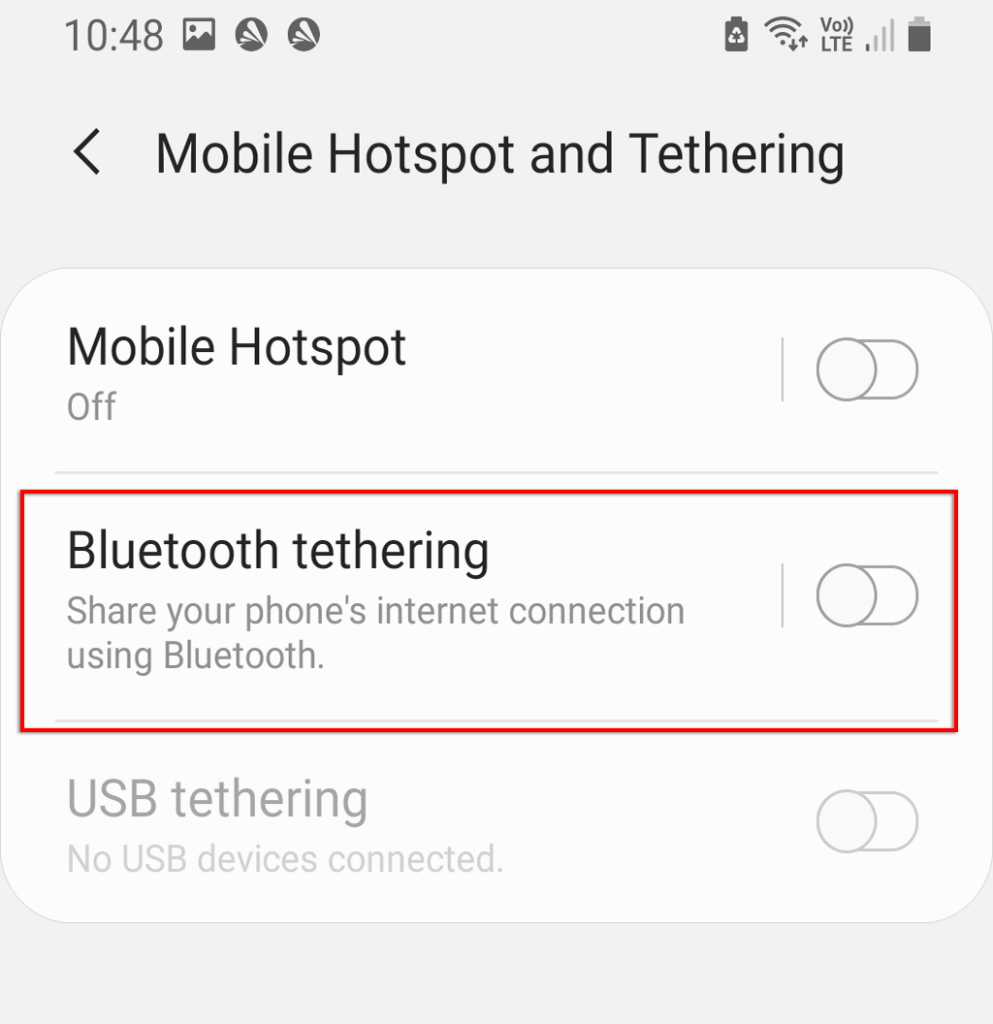
10. Kiểm tra thiết bị nhận của bạn
Nếu không cách nào ở trên hiệu quả thì có thể có vấn đề về phần mềm hoặc phần cứng với thiết bị nhận của bạn. Nếu có thể, hãy thử kết nối với điểm phát sóng hoặc kết nối Wi-Fi khác để xác minh rằng thiết bị đang hoạt động bình thường. Ngoài ra, hãy xem liệu một thiết bị khác như máy tính xách tay hoặc điện thoại khác có thể kết nối với điểm phát sóng hay không.
Nếu có thể thì vấn đề có thể nằm ở thiết bị nhận. Bạn có thể khôi phục cài đặt gốc cho điện thoại của mình để làm mới hoàn toàn phần mềm của mọi thứ. Khôi phục cài đặt gốc sẽ xóa tất cả dữ liệu của bạn, vì vậy hãy đảm bảo rằng bạn sao lưu dữ liệu này trước.
Để khôi phục cài đặt gốc cho điện thoại của bạn:
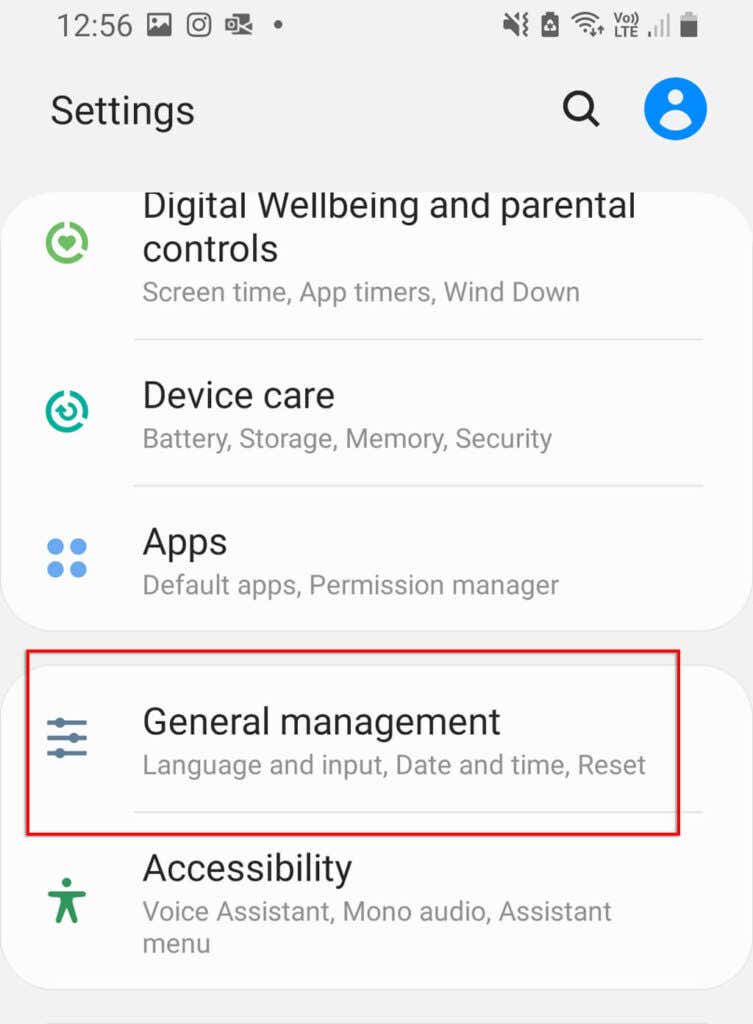
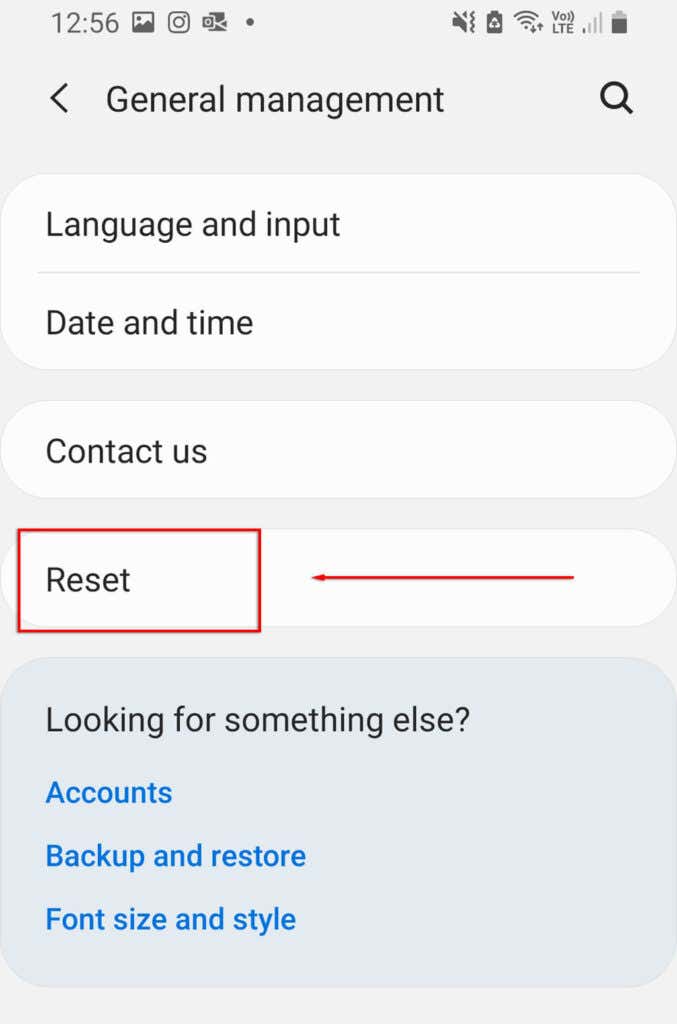
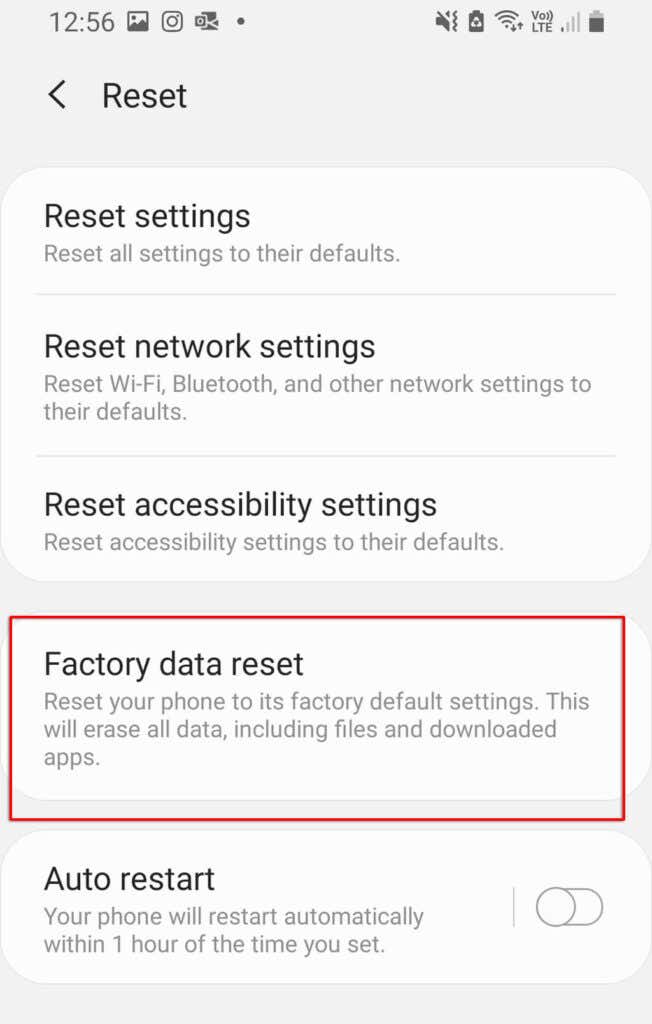
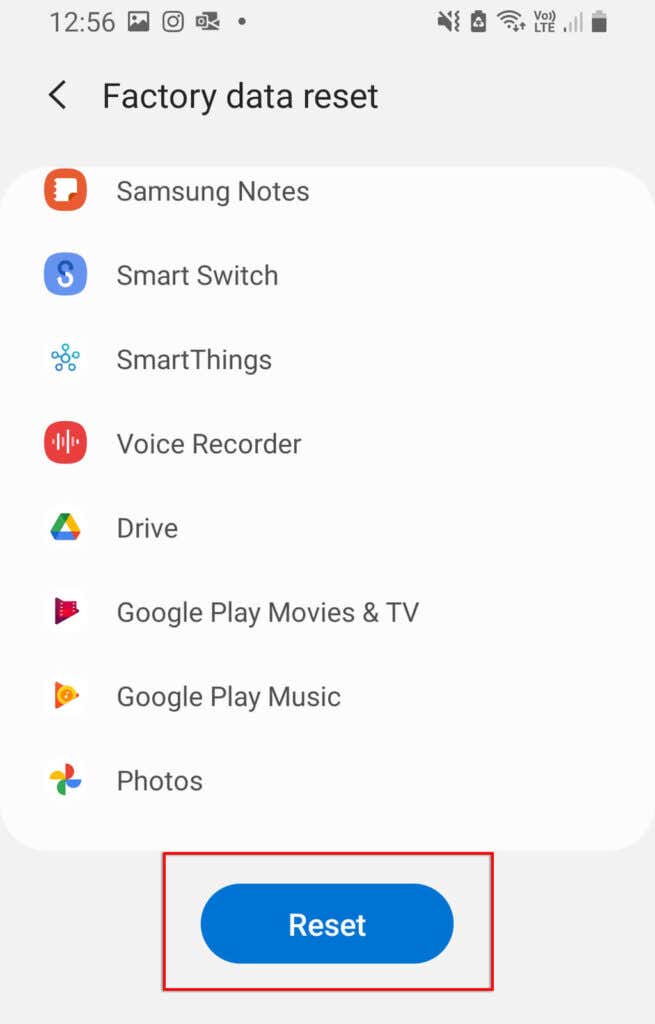
Quay lại trực tuyến
Không có gì tệ hơn việc không có Internet, đặc biệt nếu bạn cần làm việc hoặc liên hệ gấp với ai đó. Hy vọng rằng một trong những giải pháp của chúng tôi đã khắc phục được sự cố điểm phát sóng của bạn không hoạt động. Nếu không, đó có thể là sự cố phần cứng và bạn sẽ cần mang nó đến trung tâm sửa chữa gần nhất (và hy vọng nhận được sự thay thế miễn phí!).
Nếu bài viết này giúp ích cho bạn hoặc bạn có cách khắc phục khác, hãy cho chúng tôi biết trong phần bình luận bên dưới!
.